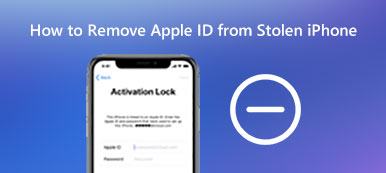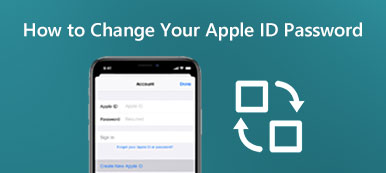Se hai appena eseguito l'aggiornamento a iOS 14/15/16/17 o hai cambiato la password dell'ID Apple, potresti scoprire che l'ID Apple è disattivato sull'iPhone. Dovrebbe bloccare l'accesso a vari servizi, come App Store, iTunes, FaceTime, iCloud, iMessage e altri. Se desideri aggirare le restrizioni o addirittura correggere l'ID Apple disattivato su iPhone, ecco i 4 metodi utilizzati più di frequente che dovresti prendere in considerazione.
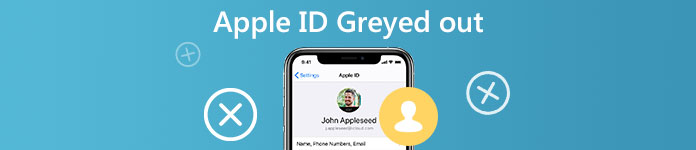
- Parte 1: come risolvere l'ID Apple disattivato dallo stato del sistema Apple
- Parte 2: come correggere l'ID Apple disattivato tramite il passcode dello schermo
- Parte 3: come bypassare l'ID Apple disattivato con iOS Unlocker
- Parte 4: come correggere l'ID Apple disattivato con connessioni e profili
- Parte 5: domande frequenti sull'ID Apple disattivato su iPhone
Parte 1: come risolvere l'ID Apple disattivato dallo stato del sistema Apple
C'è una minima possibilità che l'ID Apple sia disattivato perché il sistema Apple è inattivo. Ma puoi comunque controllare lo stato del sistema Apple con le seguenti informazioni.
Passo 1 Vai allo stato del sistema Apple dal seguente URL per scoprire se lo stato è ancora disponibile. https://www.apple.com/support/systemstatus/
Passo 2 Attendi ancora qualche secondo, puoi scoprire che il problema dell'ID Apple in grigio è già stato risolto automaticamente.
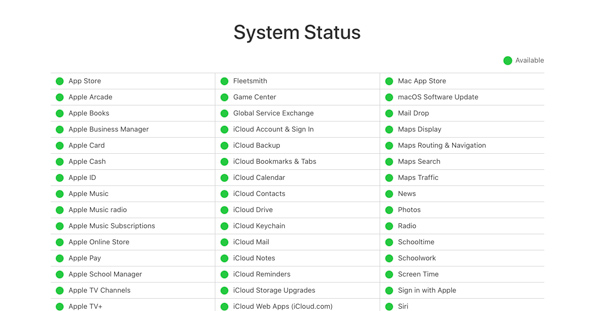
Parte 2: come correggere l'ID Apple disattivato tramite il passcode dello schermo
Quando c'è una restrizione per Screen Time, limiterà il tempo da trascorrere su iPhone. Dovresti trovare l'ID Apple disattivato nelle Impostazioni se imposti una limitazione del tempo di utilizzo e non consenti alcuna modifica.
Passo 1 Aprire il Impostazioni profilo App sul tuo iPhone. Scorri verso il basso e individua il file Tempo sullo schermo e tocca l'opzione Restrizioni relative al contenuto e alla privacy opzione.
Passo 2 Prima di ripristinare il file Tempo sullo schermo or Codice di restrizione, devi prima inserire il passcode.
Passo 3 Basta scorrere verso il basso e trovare il file Modifiche all'account opzione. Attiva o disattiva l'opzione da Non permettere opzione per il Consentire opzione.
Note:: Ovviamente puoi anche andare al Impostazioni profilo e tocca l'app Tempo sullo schermo opzione. Scorri fino in fondo e tocca Spegni il tempo sullo schermo pulsante per correggere l'ID Apple disattivato con il passcode Screen Time.
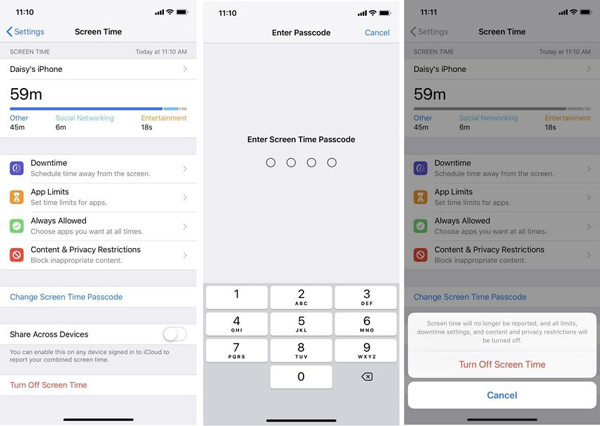
Parte 3: come bypassare l'ID Apple disattivato con iOS Unlocker
Se è necessario rimuovere la restrizione del tempo di visualizzazione o ignorare l'ID Apple, Sblocco iOS di Apeaksoft è un metodo eccellente per risolvere l'ID Apple disattivato in diversi metodi. Ti consente di rimuovere l'ID in grigio per attivare l'iPhone come nuovo, recuperare la password di restrizione del tempo di utilizzo e cancellare il passcode dell'iPhone per accedere al dispositivo con schermo bloccato.

4,000,000+ Download
Esci direttamente l'ID Apple in grigio da iPhone / iPad / iPod Touch.
Rimuovi il passcode dello schermo per attivare l'ID Apple in grigio.
Recupera l'ID Apple in grigio per il recupero dell'account, la verifica, ecc.
Rimuovi la password di blocco dello schermo di iPhone per usarla liberamente in modalità standard.
Passo 1 Scarica e installa il dispositivo di rimozione ID Apple, puoi avviare il programma sul tuo computer. Scegli il Rimuovi ID Apple modalità all'interno del programma e collega l'iPhone al computer.
Passo 2 Tocca il pulsante Trust sull'iPhone per connettere i due dispositivi. Clicca il Inizio per iniziare a rimuovere l'ID Apple disattivato e l'account iCloud associato al tuo iPhone.
Passo 3 Assicurarsi che la Trova il mio iPhone la funzione è già disabilitata sul tuo iPhone. Quindi rimuoverà sia l'ID Apple che gli account iCloud in un breve periodo di tempo sul tuo iPhone.
Note:: Se Trova il mio iPhone non è disabilitato, dovresti andare al Impostazioni profilo app, scegli la Generale e selezionare l'opzione Ripristina tutte le impostazioni opzione dal Reset opzione per ripristinare tutte le impostazioni in anticipo.

Parte 4: come correggere l'ID Apple disattivato con connessioni e profili
La connessione di rete e un profilo di configurazione sono installati sul tuo iPhone, il che potrebbe anche rendere grigio l'ID Apple. Assicurati che il tuo iPhone sia ben connesso a Internet e controlla se ci sono profili che impostano restrizioni sul tuo dispositivo.
Passo 1 Aprire il Impostazioni profilo app sul tuo iPhone e tocca l'opzione Generale. Sul Generale schermo, è possibile toccare il Profili opzione. Quindi una schermata mostrerà tutti i profili installati sul tuo dispositivo.
Passo 2 Tocca il nome del profilo, una schermata mostrerà tutti i dettagli associati a quel profilo specifico, controlla quali restrizioni sono impostate con il profilo che potrebbero rendere grigio l'ID Apple.
Passo 3 Elimina i profili che impostare restrizioni sul tuo dispositivo. Scorri verso il basso fino alla fine della schermata di descrizione del profilo, tocca il Elimina profilo opzione, quindi ti verrà chiesto di inserire il passcode del tuo dispositivo.
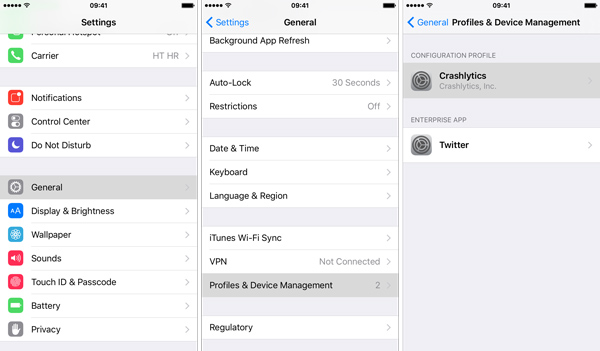
Domande frequenti sull'ID Apple disattivato su iPhone
1. Quali sono i motivi per cui l'ID Apple è disattivato?
Ecco alcuni motivi comuni per cui l'ID Apple è disattivato, ad esempio il server Apple è inattivo, la limitazione del tempo di visualizzazione, l'iPhone è stato ripristinato, la connessione di errore a iCloud e altri motivi.
2. Come risolvere l'errore di verifica non riuscita per l'ID Apple disattivato?
Se hai ricevuto un messaggio di errore con Verifica non riuscita: si è verificato un errore durante la connessione a iCloud, puoi farlo forza il riavvio dell'iPhone, attiva i dati cellulare e ripristina le impostazioni di rete per correggere l'ID Apple disattivato.
3. Cosa succede se esci dall'ID Apple?
Dopo esserti disconnesso dall'ID Apple sull'iPhone, l'account Apple non sarà più associato all'iPhone. Lo farà rimuovere iCloud e altri contenuti online, ma non eliminerà i file offline sul dispositivo.
Conclusione
L'articolo condivide i diversi motivi per cui l'ID Apple è disattivato. Se è presente un messaggio di errore per il problema, è possibile cercare la risoluzione dei problemi in base alle informazioni. Apeaksoft iOS Unlocker è una soluzione versatile per rimuovere il passcode Screen Time senza alcuna perdita di dati e aggirare le restrizioni dell'ID Apple che dovresti prendere in considerazione.